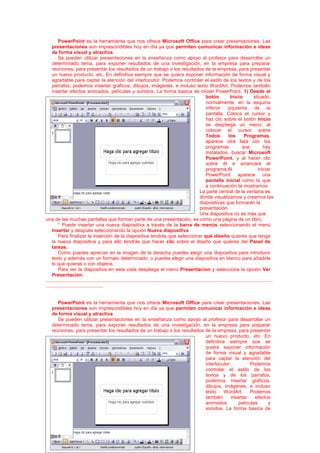
Tutorial de power point
- 1. PowerPoint es la herramienta que nos ofrece Microsoft Office para crear presentaciones. Las presentaciones son imprescindibles hoy en día ya que permiten comunicar información e ideas de forma visual y atractiva. Se pueden utilizar presentaciones en la enseñanza como apoyo al profesor para desarrollar un determinado tema, para exponer resultados de una investigación, en la empresa para preparar reuniones, para presentar los resultados de un trabajo o los resultados de la empresa, para presentar un nuevo producto, etc. En definitiva siempre que se quiera exponer información de forma visual y agradable para captar la atención del interlocutor. Podemos controlar el estilo de los textos y de los parrafos, podemos insertar gráficos, dibujos, imágenes, e incluso texto WordArt. Podemos también insertar efectos animados, películas y sonidos. La forma basica de iniciar PowerPoint: 1) Desde el botón Inicio situado, normalmente, en la esquina inferior izquierda de la pantalla. Coloca el cursor y haz clic sobre el botón Inicio se despliega un menú; al colocar el cursor sobre Todos los Programas, aparece otra lista con los programas que hay instalados, buscar Microsoft PowerPoint, y al hacer clic sobre él e arrancará el programa.Al iniciar PowerPoint aparece una pantalla inicial como la que a continuación te mostramos: La parte central de la ventana es donde visualizamos y creamos las diapositivas que formarán la presentación. Una diapositiva no es más que una de las muchas pantallas que forman parte de una presentación, es como una página de un libro. * Puede insertar una nueva diapositiva a través de la barra de menús seleccionando el menú Insertar y después seleccionando la opción Nueva diapositiva Para finalizar la inserción de la diapositiva tendrás que seleccionar qué diseño quieres que tenga la nueva diapositiva y para ello tendrás que hacer clic sobre el diseño que quieras del Panel de tareas. Como puedes apreciar en la imagen de la derecha puedes elegir una diapositiva para introducir texto y además con un formato determinado, o puedes elegir una diapositiva en blanco para añadirle lo que quieras o con objetos. Para ver la diapositiva en esta vista despliega el menú Presentacion y selecciona la opción Ver Presentación. ………………………………………………………………………………………………………………………………………………………… …………………………………….. PowerPoint es la herramienta que nos ofrece Microsoft Office para crear presentaciones. Las presentaciones son imprescindibles hoy en día ya que permiten comunicar información e ideas de forma visual y atractiva. Se pueden utilizar presentaciones en la enseñanza como apoyo al profesor para desarrollar un determinado tema, para exponer resultados de una investigación, en la empresa para preparar reuniones, para presentar los resultados de un trabajo o los resultados de la empresa, para presentar un nuevo producto, etc. En definitiva siempre que se quiera exponer información de forma visual y agradable para captar la atención del interlocutor. Podemos controlar el estilo de los textos y de los parrafos, podemos insertar gráficos, dibujos, imágenes, e incluso texto WordArt. Podemos también insertar efectos animados, películas y sonidos. La forma basica de
- 2. iniciar PowerPoint: 1) Desde el botón Inicio situado, normalmente, en la esquina inferior izquierda de la pantalla. Coloca el cursor y haz clic sobre el botón Inicio se despliega un menú; al colocar el cursor sobre Todos los Programas, aparece otra lista con los programas que hay instalados, buscar Microsoft PowerPoint, y al hacer clic sobre él e arrancará el programa.Al iniciar PowerPoint aparece una pantalla inicial como la que a continuación te mostramos: La parte central de la ventana es donde visualizamos y creamos las diapositivas que formarán la presentación. Una diapositiva no es más que una de las muchas pantallas que forman parte de una presentación, es como una página de un libro. * Puede insertar una nueva diapositiva a través de la barra de menús seleccionando el menú Insertar y después seleccionando la opción Nueva diapositiva Para finalizar la inserción de la diapositiva tendrás que seleccionar qué diseño quieres que tenga la nueva diapositiva y para ello tendrás que hacer clic sobre el diseño que quieras del Panel de tareas. Como puedes apreciar en la imagen de la derecha puedes elegir una diapositiva para introducir texto y además con un formato determinado, o puedes elegir una diapositiva en blanco para añadirle lo que quieras o con objetos. Para ver la diapositiva en esta vista despliega el menú Presentacion y selecciona la opción Ver Presentación. PowerPoint es la herramienta que nos ofrece Microsoft Office para crear presentaciones. Las presentaciones son imprescindibles hoy en día ya que permiten comunicar información e ideas de forma visual y atractiva. Se pueden utilizar presentaciones en la enseñanza como apoyo al profesor para desarrollar un determinado tema, para exponer resultados de una investigación, en la empresa para preparar reuniones, para presentar los resultados de un trabajo o los resultados de la empresa, para presentar un nuevo producto, etc. En definitiva siempre que se quiera exponer información de forma visual y agradable para captar la atención del interlocutor. Podemos controlar el estilo de los textos y de los parrafos, podemos insertar gráficos, dibujos, imágenes, e incluso texto WordArt. Podemos también insertar efectos animados, películas y sonidos. La forma basica de iniciar PowerPoint: 1) Desde el botón Inicio colocar el cursor sobre Todos los Programas, buscar los programas Microsoft Office, seleccionar Microsoft PowerPoint. pantalla inicial 1)Insertar; 2)Nueva Dispositiva Área de Esquema
- 3. ………………………………………………………………………………………………………………………………………………………… …………………………………….. PowerPoint es la herramienta que nos ofrece Microsoft Office para crear presentaciones. Las presentaciones son imprescindibles hoy en día ya que permiten comunicar información e ideas de forma visual y atractiva. Se pueden utilizar presentaciones en la enseñanza como apoyo al profesor para desarrollar un determinado tema, para exponer resultados de una investigación, en la empresa para preparar reuniones, para presentar los resultados de un trabajo o los resultados de la empresa, para presentar un nuevo producto, etc. En definitiva siempre que se quiera exponer información de forma visual y agradable para captar la atención del interlocutor. Podemos controlar el estilo de los textos y de los parrafos, podemos insertar gráficos, dibujos, imágenes, e incluso texto WordArt. Podemos también insertar efectos animados, películas y sonidos. La forma basica de iniciar PowerPoint: 1) Desde el botón Inicio colocar el cursor sobre Todos los Programas, buscar los programas Microsoft Office, seleccionar Microsoft PowerPoint. pantalla inicial 1)Insertar; 2)Nueva Dispositiva Área de Esquema Para ver la diapositiva en esta vista despliega Tendra que seleccionar que diseño quiere que el menú Presentacion y selecciona la opción Ver tenga la nueva diapositiva en el “Panel de Presentación, haci lo ven en pantalla completa Diseño de Diapositiva”
- 4. Efecto de Animacion. Personalizar Animacion. Para ver la diapositiva en esta vista despliega Tendra que seleccionar que diseño quiere que el menú Presentacion y selecciona la opción Ver tenga la nueva diapositiva en el “Panel de Presentación, haci lo ven en pantalla completa Diseño de Diapositiva” Efecto de Animacion. Personalizar Animacion.